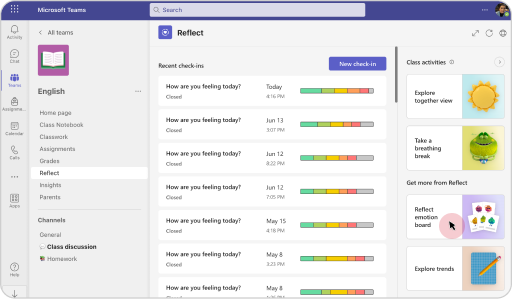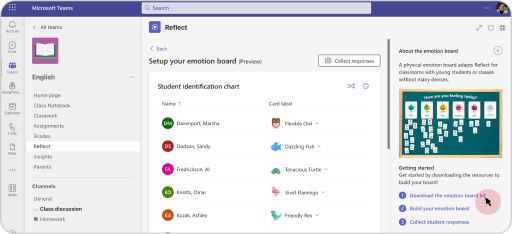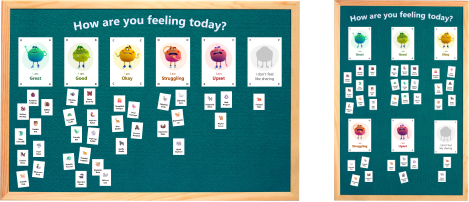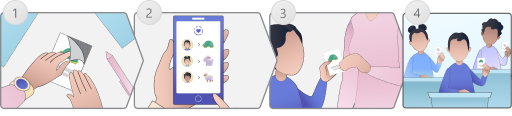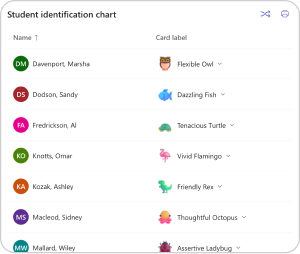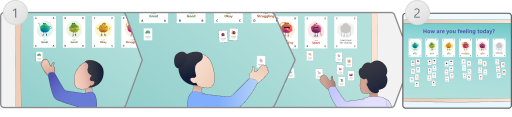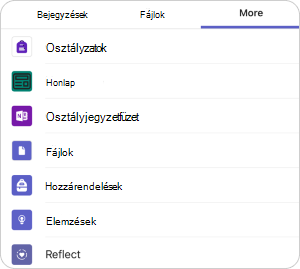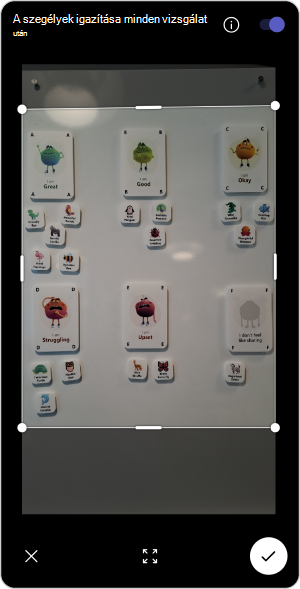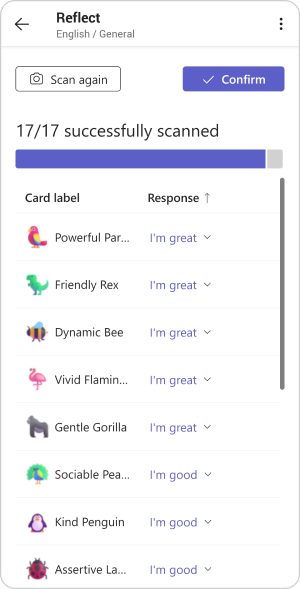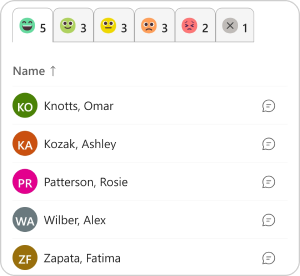Az Emotion Board egy Social-Emotional Tanulási (SEL) tevékenység, amelyet a diákok imádni fognak. Ez egy fizikai tábla, amely a Reflect funkciót a fiatal tanulókkal rendelkező vagy tanulói eszközök nélküli osztálytermekhez igazítja.
A tábla létrehozása után a tanulók megoszthatják, hogyan érzik magukat egy lecke során, minden reggel vagy minden nap végén azzal, hogy kártyájukat a hozzájuk kapcsolódó érzelmi kategóriába helyezik. Amikor a diákok elkészültek, rögzíthetik válaszaikat a mobileszközén található Tükrözés alkalmazással, hogy válaszokat gyűjtsenek, és értékes megállapításokat nyerjenek a jólétükről.
Megjegyzés: Az Emotion Board jelenleg angol nyelven érhető el a Microsoft Teamst használó felhasználók számára. Hamarosan elérhető lesz a Reflect webalkalmazásban, és további nyelvek támogatása is elérhető lesz.
Érzelemtábla létrehozása az osztályteremben
-
Töltse le a táblakészletet a Reflect alkalmazásból az osztálycsoportban.
Nyissa meg a Teams alkalmazást az asztalon, keresse meg azt az osztályt, amelyben be szeretné állítani a táblát, kattintson a Tükrözés elemre, majd válassza a jobb oldali panelen az Érzelemtábla tükrözése csempét.
-
Nyomtassa ki az érzelem- és állatoldalakat.
Megjegyzés: Az Emotion Board nyomtatható színesben vagy szürkeárnyalatosan.
-
Vágja a kártyákat a megjelölt vonalak mentén.
-
Az érzelemkártyák elrendezése egy falra vagy falra
Megjegyzés: Az Emotion Board beállítható fekvő vagy álló stílusban, de a Feelings Monster kártyáknak egyenes vonalakban és sorrendben kell lenniük az A-F-től.
-
Az érzelemtábla be van állítva!
Kártya hozzárendelése az egyes tanulókhoz
-
Készítse elő az állatkártyákat tépőzár, újrafelhasználható szalag, mágnesek stb. használatával.
-
Tekintse át és rendelje hozzá az állatképeket a tanulókhoz.Nyissa meg a Tükrözés elemet az osztálycsoportban, válassza az Érzelemtábla tükrözése csempét a jobb oldali panelen, és tekintse át a tanulói azonosító diagramot.
Tipp: Ha a diákoknak frissítésre van szükségük, vagy egyenként kell kiosztani a kártyákat, bármelyik állatkártyát kiválasztva és a legördülő menüből kiválasztva átrendezheti az állatkártyákat.
-
Állatkártya átadása minden tanulónak
-
A tanulók készen állnak arra, hogy megosszák az érzelmeiket!
A diákok megosztják érzelmeiket
-
A tanulók helyezzenek a táblára a hozzájuk rendelt kártyákat, hogy tükrözzék az érzéseiket.
-
Az érzelemtábla készen áll a vizsgálatra.
Beolvashatja a táblát az eszközével, hogy betekintést nyerjen
Miután a diákok elhelyezték a kártyákat a Tükrözés táblán, a Visszajelzés alkalmazásban összegyűjtheti a válaszaikat, hogy idővel megfigyelhesse az érzelmeiket.
1. A válaszok gyűjtéséhez navigáljon a Tükrözés alkalmazáshoz az eszközén.
-
Nyissa meg a Teams alkalmazást a mobileszközén.
-
Lépjen arra az osztályra, amelyben beállított egy érzelemtáblát.
-
Az Általános csatornán válassza az Egyebek , majd a Tükrözés lehetőséget.
-
Koppintson a + ikonra, majd válassza az Új érzelemtábla beolvasása lehetőséget.
2. Rögzítsen egy világos képet a falról, és győződjön meg a kártya láthatóságáról.
-
Új kép létrehozásához válassza a Kamera lehetőséget.
-
Meglévő kép feltöltéséhez válassza a Fotótár lehetőséget.
Fontos:
-
A legjobb eredmény érdekében győződjön meg arról, hogy a tábla jól világít, a fénykép fókuszban van, és minden érzelemkártya látható.
-
Elemezzük a kártyákon lévő szöveget, ezért kérjük, győződjön meg arról, hogy az összes szöveg látható (beleértve a betűket és érzelmeket az Emotion Monster kártyákon, valamint az állatokat és azok mellékneveit).
-
Vágja le a képet az érzelemtáblán kivenni kívánt elem eltávolításához, majd válassza a Megerősítés lehetőséget.
-
A képe gyorsan fel lesz töltve, lehet, hogy egy kicsit csúnya, de ez rendben van! Győződjön meg arról, hogy az összes kártyát tartalmazza, majd válassza a Kész lehetőséget.
3. Ellenőrizze a vizsgálati eredményeket.
-
Amikor az alkalmazás elemezte a vizsgálatot, tekintse át a válaszokat a pontosság érdekében.
-
Ha az alkalmazás tévesen értelmezte a diákok válaszait, javítsa ki őket a válasz kiválasztásával és a legördülő menüből való kiválasztásával.
-
Kattintson a Megerősítés gombra. Áttekintheti a bejelentkezés eredményét.
4. Fedezze fel a trendeket, és nyerjen betekintést.
Az adatokat most a Reflect (Tükrözés) területen gyűjtjük össze, ön pedig láthatja őket a tanulók neve mellett, cseveghet velük, és megtekintheti a jólléti trendeket az idő múlásával, hogy támogassa őket.